任何拥有大量 DVD 的人都应该紧急投资购买 DVD 翻录器。 毫无疑问,一个好的 DVD 抓取工具可以显着提高您扫描 DVD 电影的能力。 最好的 DVD 翻录器将为您提供 DVD 电影 1:1 的数字副本,同时显着减小文件大小。
Mac OS X 上最好的 DVD 翻录程序是 RipIt,由 Little App Factory 创建。 但为什么 从 Mac 卸载 RipIt 从你的电脑上? RipIt 只能翻录 DVD 视频。 选择某些标题或部分进行提取的功能以及用于删除区号的自定义选项均不可用。 结果,有些人会寻找其他选择。
内容: 第 1 部分:Riplt 有何用途? 第 2 部分. 如何在 Mac 上自动卸载 Riplt? 第 3 部分:从 Mac 中删除 Riplt 的手动步骤 部分4。 结论
第 1 部分:Riplt 有何用途?
您可以借助 Mac 程序 RipIt 将 DVD 翻录并复制到计算机中。 您的 DVD 可以简单地转换为数字文件,可以在计算机或其他可以在 RipIt 的帮助下播放数字视频文件的设备上查看。
RipIt 是一款具有快速翻录速度和高质量输出的程序,使用起来非常简单。 此外,它还具有压缩特性,使您能够在保留大量质量的同时减小大型 DVD 文件的大小。 通过这种方式将电子 DVD 副本保存在计算机或其他存储硬件上非常简单。
如果您不再需要 RipIt 并想从 Mac 上卸载 RipIt,可能是因为它无法完全刻录您需要的 DVD,或者它刻录的视频质量低于原始视频,或者它刻录的文件占用了大量空间。内存空间和你的 Mac 速度变慢或死机.

第 2 部分. 如何在 Mac 上自动卸载 Riplt?
使用 VHDL 语言编写 iMyMac PowerMyMac 如果您希望快速轻松地完成工作,请使用应用程序卸载程序。 该软件使您能够完成卸载过程。 有些人确实认为,在 Mac 上手动删除程序通常需要花费大量时间,而且对于普通用户来说很难做到。
如果您也有这种感觉,那么理想的选择是要求专业的卸载实用程序来删除该软件。 它的操作速度比手动方式更快,这可以节省您大量的时间。 你会发现这个过程 删除 DVD 翻录工具,例如 MacTheRipper 当您使用 PowerMyMac 时,这非常容易。
除了卸载程序工具外,它还经过安全认证,并包含广泛的功能和模块。 由于有些人发现很难学习有关技术的所有内容,因此该界面对于刚接触技术的人来说是理想的选择。 要了解如何从 Mac 卸载 RipIt,请转到下面列出的过程:
- 要查找计算机上以前下载的任何程序,请单击 SCAN。 接下来,选择 App卸载程序.
- 类别已选择、未使用、剩菜和 所有的应用程序 位于屏幕的左侧。 这 所有的应用程序 菜单的右侧将显示每个应用程序。 使用右上角的列表或搜索框查找您不需要的软件。
- 选择要卸载的应用程序后,单击“展开”图标以浏览所有相关文件,然后单击“搜索”按钮以发现更多内容。 要删除应用程序及其链接的文件,请选择 清洁.
- 您可以在标题为“的弹出窗口中查看现在有多少磁盘空间可用,以及已清理了多少文件”清洁完成“。只需选择 评估 选项删除任何其他应用程序,然后返回结果页面进行扫描。

第 3 部分:从 Mac 中删除 Riplt 的手动步骤
1. 如果您从 App Store 获取 RipIt,请从 Mac 卸载它。
- 如果应用程序当前在您的系统上打开,请右键单击其 Dock 图标并选择 退出.
- 通过单击找到 RipIt 图标 快速启动 Dock 中的按钮。
- 持续按住该符号,直到其他图标开始振动。
- 选择左上角的删除选项后,软件包将从Launchpad中取出。
2. 通过其卸载程序卸载 RipIt。
只需双击卸载程序即可调出新的删除向导,然后您可以按照该向导完成整个删除过程。
3. 从 Finder 中卸载 RipIt。
您可以选择在 Finder 中的应用程序目录(通常存储已安装的应用程序)中找到 RipIt 软件,并将其传输到那里以将其删除。
- 从我们的数据库中通过 UL Prospector 平台选择 应用 从左侧菜单中选择 发现者 从码头。
- 在文件夹中找到 RipIt,然后 将图标拖到废纸篓.
- 如果系统要求您确认是否要删除该帐户,请输入该帐户的密码。
- 要将其发送到垃圾箱,请单击 OK.
- 单击上下文菜单中的垃圾桶符号,然后选择“清空回收站” 从 Mac 上卸载 RipIt。
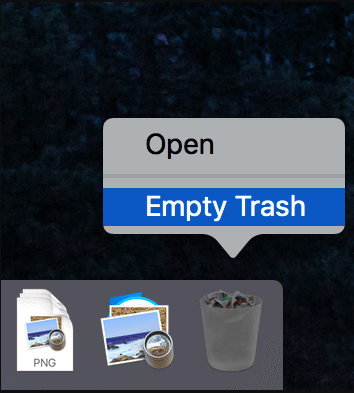
解决先前移除后的遗留问题
当您选择通过将程序转移到垃圾箱来卸载程序时(这只允许您卸载目标应用程序的已安装包),您可能会遇到遗留问题。 然而,除了软件包之外,Mac 通常仍然有大量的首选项和支持文件继续占用磁盘空间。
总是常常忽视这些残余物 影响电脑性能 并导致一些令人讨厌的问题,无法重新安装软件或磁盘空间不足以维持机器的运行。 在这种情况下,您应该了解如何清理从 Mac 卸载 RipIt 后留下的内容:
- 从我们的数据库中通过 UL Prospector 平台选择 Go,然后选择文件夹...
- 输入“后按键盘上的回车键
/library/” 进入文本字段。 - 包含相关文件的最常见的文件夹是应用程序支持文件夹、缓存文件夹和首选项文件夹。
- 清理完里面的所有文件后,请记得 清空垃圾.
部分4。 结论
如果您改变主意并决定不再使用 RipIt,您可以按照本页上的说明从 Mac 卸载 RipIt。 尽管 RipIt 是一款有用的应用程序,但由于其功能有限,有些人可能会选择使用其他应用程序。 手动卸载不如使用专业卸载程序方便,因此建议您首先选择PowerMyMac。



